Windows XP & IME
基本的に私はマックユーザーなので、Windowsに関しては超が付くぐらい初心者だ。
Mac内のVMware Fusijon(バーチャルPC) + Windows XP にて確認。尚かつ、XP内にMac用のキーボードと同じように打てるドライバー/AppleK pro for XPを入れ、これまた尚かつ、キーボードがスペイン語用になっているので多少のキーは違うかもしれないが、何処かを押せば同じようになる筈だ(と思う)。
設定はMacのより楽だ。基本的には日本語モードで打ちこむ。
FEPはWindows標準のIMEだけど、ATOKも新語辞書登録でもちろん可能だ(と思う)。
前のページでDLしたファイル(pinyin.txt)を「マイドキュメント」やデスクトップとか、自分で分かりやすい場所に移動しておく。
 01: 01:
1) 入力モードを JP の日本語にする
2) 右図の赤丸「ツール」→「辞書ツール」を選択
02:
以下のようなダイアログ(小画面)が表示されるので、メニュー「ツール」→「テキスト ファイルからの登録」を選択。
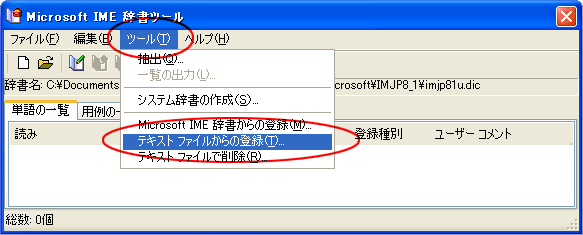
テキストファイルの場所を指示するダイアログが表示されるので、先ほどのメイドキュメント内に移動した、pinyin.txt を選択する。
以下のようになれば登録されたことになるので画面を閉じる。
登録はこれで終了、意外に簡単だ。
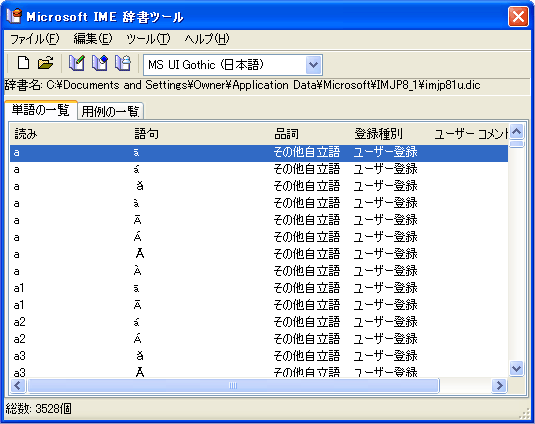
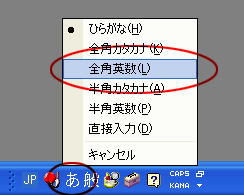 入力モードの「あ」または「A」をクリックしてモードを「全角英数」に変更する。「全角」というのがミソ。
05:
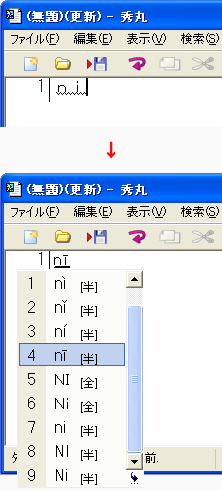 秀丸エディタ、メモ帳、ワードパッド、何ちゃってMS-WordのKingsSoft Writeなどで試してみたけれど、いずれも打ち込み方法は同じだった。
例えば ni と打ち込み、Shiftを押しながらスペースキーを押すと候補が表示される。
ni3 と打った場合は、Shiftを押しながらカーソルで ni3をドラッグ選択してからスペースキーを押すと声調記号では nǐ のみが表示される。
Macの方がすぐできたけど、このWindowsの方はなかなか時間がかかり、打ち込めた時にはとつても感動〜。
もっともこれで中国語がメキメキ上達する訳ではないけど・・。
ここでは Shift だったけど、本家Windowsキーボードだと、ctrlやCaplslock、altとかかもしれない。でも、ここまで来ればちょっとだけのトライ&エラーでゴールだ。
|